Depois de instalar um aplicativo da AVG, você precisa abrir a interface do usuário para acessar os recursos e as configurações. Este artigo fornece instruções de diferentes métodos para abrir aplicativos da AVG no Windows e Mac.
Quando você instala um aplicativo da AVG no Microsoft Windows, um ícone de atalho na área de trabalho e um ícone na barra de tarefas são criados automaticamente para acesso rápido e abrir o aplicativo. Você também pode abrir aplicativos da AVG pelo menu Iniciar do Windows. Veja o GIF ou consulte as seções abaixo para obter instruções sobre como abrir seu app AVG.

Atalho da área de trabalho
Clique duas vezes no ícone do app AVG na área de trabalho do Windows.
Ícone da barra de tarefas
Clique duas vezes no ícone do app AVG na área de notificação da barra de tarefas do Windows.
Menu Iniciar do Windows
- Clique no botão
 Iniciar do Windows.
Iniciar do Windows. - Digite o nome do seu app AVG. Por exemplo, AVG AntiVirus FREE.
- Selecione seu app AVG nos resultados da pesquisa.
- Clique no botão
 Iniciar do Windows.
Iniciar do Windows. - Digite o nome do seu app AVG. Por exemplo, AVG AntiVirus FREE.
- Selecione seu app AVG nos resultados da pesquisa.
- Pressione a tecla do
 logotipo do Windows.
logotipo do Windows. 
- Digite o nome do seu app AVG. Por exemplo, o AVG AntiVirus FREE.
- Selecione seu app AVG nos resultados da pesquisa.
- Clique no botão
 Iniciar do Windows.
Iniciar do Windows. - Digite o nome do seu app AVG. Por exemplo, o AVG AntiVirus FREE.
- Selecione seu app AVG nos resultados da pesquisa.
Quando você instala um aplicativo da AVG no Mac, um ícone da barra de menus é criado automaticamente para acesso rápido e abrir o aplicativo. Você também pode abrir aplicativos da AVG pela pasta Aplicativos ou pelo Dock. Veja o GIF ou consulte as seções abaixo para obter instruções sobre como abrir seu app AVG.

Ícone da barra de menus
Clique no ícone do app AVG no lado direito da barra de menus da Apple e, em seguida, selecione 'Mostrar... nome do app' ou 'Abrir... nome do app'. ![]()
Pasta Aplicativos
Clique em Ir ▸ Aplicativos no lado esquerdo da barra de menus da Apple e, em seguida, clique duas vezes no ícone do app AVG na pasta Aplicativos.

Ícone do Dock
Clique no ícone do app AVG no Dock.

Requisitos do sistema
Para obter informações sobre os requisitos de sistema para apps AVG, consulte o artigo a seguir:
- Todos os apps da AVG
- Windows e macOS




